12V DC strømforsyning til Starlink RV tutorial

Siden starten har Starlink ændret hele internetindustriens ansigt. Derudover byder den på mange flere funktioner og mange planer for enhver smag. Der er dog mange digitale nomader, der lever med Starlink RV. Med autocamperen nu på plads, kan brug af Starlink tage sit præg på batteriet, hvis ikke generatoren. Derfor vil mange gerne vide mere om 12V DC strømforsyningen til Starlink RV. Her er vores guide til at hjælpe dig med at gøre det på en letforståelig måde.
Hvordan fungerer Starlink på 12V DC?
Starlink vil fungere normalt på 12V DC, ligesom almindelig husholdningselektricitet, uanset om det er 110V eller 220V. Afhængigt af dit bopælsland kan du have alt fra 110V til 220V. Vi anbefaler stærkt, at du følger denne guide, hvis du ikke ønsker at bruge en inverter eller lignende.
Batterier bruges generelt til at drive alt fra autocampere og varevogne til landbaserede borerigge og endda selvstændige kabiner. Effektivitet er dog meget vigtigt for at få mest muligt ud af den tilgængelige energi.
Selve Starlink RV-routeren kan drive Starlink-parabolen, fordi den får strøm fra en almindelig stikkontakt og ændrer den til 48V DC-strøm til parabolen. Til hjemmebrug, hvor AC er let tilgængelig fra lysnettet, er dette helt fint.
Tværtimod kræves der en inverter til vekselstrøm, når der bruges et selvstændigt batterisystem. Så i routeren vil DC blive konverteret til AC og derefter tilbage til DC. At konvertere til AC en anden gang er ineffektivt og spilder energi.
Sådan forbinder du Starlink RV-internet med 12V DC-strømforsyning
Nu hvor du ved, hvorfor DC er vigtigt under dine rejser uden for nettet, kan du bruge en 12V DC-kilde i din opsætning. Her er de nødvendige trin, du skal tage for at forsyne din Starlink RV med 12V DC. Men lad os først se på forudsætningerne:
Forudsætninger:
- Starlink Ethernet-adapter: Dette er en nødvendig komponent, hvis du vil bruge en 12V DC-kilde til at drive din Starlink. Vi har lavet en dedikeret guide til at hjælpe dig med at købe og opsætte et Starlink Ethernet-kabel.
- 48V DC til AC konverter: Starlink parabolen kører på en 48V strømforsyning. Denne DC/DC-strømforsyning accepterer 12V eller 24V fra dit batteri. Du kan springe dette produkt over, hvis dit batteri allerede kører på 48V.
- Wi-Fi-router: Du kan ikke bruge den originale Starlink-router til 12V-strømforsyning. I stedet skal du omgå din Starlink og bruge en tredjepartsrouter.
- Tilslutningsstik: Disse vil blive brugt til at forbinde POE-injektoren og DC-ledningen.
- POE-injektor: 48V fra DC-strømforsyningen sendes til Starlink-parabolen via POE. POE står for Power over Ethernet. Både satellitmodemet og den trådløse router kan tilsluttes dets to Ethernet-porte.
- RJ45 krympeværktøj/skæretang: bruges til at skære ledninger. Almindelig tang kan ikke bruges.
- RJ45-stik: bruges til at forbinde Ethernet-portene og routeren til parabolen.
- Ethernet-kabel (helst CAT 6): Dette vil blive brugt til at forbinde routeren til POE-injektoren, du skal bruge et Ethernet-patch-kabel. En er normalt inkluderet med routeren. Sørg for, at kablet er CAT 6-kompatibelt på grund af højhastighedsinternet.
Når du har alle komponenterne, er du klar til at starte.
Trin 1: Modifikation af Starlink-adapter

Når du har samlet alle de nødvendige materialer til transformationsopgaven, er du klar til at gå i gang. Så først skal vi udskifte Starlink-stikket på Ethernet-adapteren, som er proprietært, med et skærmet RJ45-stik. Denne modifikation vil gøre det muligt for parabolen at blive drevet af vores egen strømkilde og ikke af Starlink-routeren.
Hvis du vælger at springe Ethernet-adapteren over og skifte Starlink-kablet direkte, forbliver processen den samme. Vi anbefaler ikke at skære i Starlink-kablet for at undgå garantiproblemer.
Starlink bruger en POE (Power over Ethernet) pinout, der er forskellig fra standard POE pinout. Dette problem kan dog nemt løses ved at justere ledningsføringen af vores RJ45-stik, hvilket er forskelligt fra T-568B-standarden, der traditionelt bruges til terminering af RJ45-stik.
Trin 2: Forbered kablerne
Brug wire cutters til at afbryde Starlink-routerstikket fra Ethernet-adapteren (eller Starlink-kablet). Fjern derefter ca. 2 tommer isolering for at blotlægge lederne og skærmen. De fleste krympeværktøjer har en trådafisoleringsklinge, der er specielt designet til denne opgave.
Træk beskyttelsesfilmen af og fold den ned over kablet; det behandler vi senere. Find jordledningen, det vil sige den bare leder, og bøj den midlertidigt til siden. Dette efterlader os med 8 snoede par, i alt 16 ledninger. Fire par har en større ledning, og de andre 4 mindre. Kassér mindre par, da de ikke er nødvendige.
Rul alle 4 par ud og ret hver af de 8 ledninger så godt du kan. Hold kablet i venstre hånd med ledningerne pegende mod højre. Arranger ledningerne i den rækkefølge, der er vist i pinoutet ovenfor.
Når de er i den rigtige rækkefølge, skal du bruge venstre tommel- og pegefinger til at flade og rette dem ud, og sørg for, at de passer tæt sammen og i den rigtige rækkefølge.
Trin 3: Installation af RJ45-stikket

Fortsæt med at holde ledningerne med venstre tommel- og pegefinger, og sørg for, at alle 8 ledninger er i den rigtige rækkefølge, fladtrykte og rettet ud. Brug wire cutters, lav glatte snit på alle ledninger, fjern omkring en halv tomme. Dette efterlader dig med en ren, lige finish.
Tag RJ45-stikket og sæt det ind i ledningerne, og sørg for, at fanesiden vender nedad, efter at du har sat stikket i, sørg for, at ledningerne stadig er i den rigtige rækkefølge. Når du holder kablet i venstre hånd, skal rækkefølgen fra top til bund være hvid/orange, orange, blå, hvid/grøn, grøn, hvid/blå, hvid/brun og brun.
På dette tidspunkt skal du folde folien og jordledningen tilbage langs kablet. Skub RJ45-stikket tilbage, og sørg for, at så meget af kabelkappen, folien og jordledningen som muligt er sat ind i stikket. Brug et krympeværktøj til at krympe RJ45-stikket for at fastgøre kablet. Trim eventuelt resterende overskydende ledning, såvel som folien og dræntråden, der stikker ud over stikket.
Trin 4: Opbygning af en strømforsyning til Starlink

Nu skal du bygge en Starlink-strømforsyning. Kontroller først DC/DC-konverterens ledninger. Indgang og udgang skal være tydeligt markeret på disse kabler. Placer spændingsindgangsledningerne et sikkert sted, fordi du skal bruge dem til at forbinde dit batterisystem. Vær opmærksom på spændingsudgangsledningerne. Hvid er positiv, sort er negativ.
DC-indgangen på POE-injektoren skal forbindes til spændingsudgangsledningerne, med den hvide ledning forbundet til den positive terminal og den sorte ledning til den negative terminal. Det kan være nødvendigt at fjerne omkring en kvart tomme isolering, før du fastgør ledningen med en skruetrækker. Sørg for, at polariteten er korrekt ved omhyggeligt at kontrollere den.
Tilslut de sidste to ledninger af DC/DC-konverteren til batterisystemet, efter at projektets strømforsyningsfase er afsluttet. Find den bedste måde at levere DC-spænding til din Starlink DC-strømforsyning, som afhænger af din brugssituation. For eksempel kan du i en autocamper installere en sikringsboks og forbinde ledningerne sammen. Fjern først sikringen for at undgå at tænde dit projekt for tidligt ved et uheld.
Før du rører ved kablerne, skal du fuldføre opsætningen og konfigurationen af routeren. For at undgå problemer i fremtiden er det bedst at udføre den indledende opsætning nu. For at konfigurere din router korrekt, skal du henvise til dokumentationen fra producenten. Hvis du vil teste strømforsyningen umiddelbart efter at have tilsluttet den, skal du konfigurere et Wi-Fi-navn og en adgangskode på routeren.
Trin 5: Forbered routerens Ethernet-kabel
Vi nærmer os nu slutningen af denne fulde tilpasning. Nu skal vi forbinde POE-injektoren til routeren. For at gøre dette skal vi ændre den ene ende af Ethernet-kablet. Hvis du har købt en eftermarkedsrouter, fulgte den sandsynligvis med et ethernet-kabel, som du kan bruge. Hvis ikke, kan du nemt finde en i en elektronikbutik eller derhjemme.
Svarende til, hvad vi gjorde før, men nu behøver vi kun at ændre den ene ende af Ethernet-kablet for at matche Starlink POE-pinout. Pinout’en vil være den samme som den modificerede ende af Starlink-kablet. I modsætning til et skærmet Starlink-kabel vil et Ethernet-kabel ikke have en folie- eller drænledningsleder, men du kan stadig bruge skærmede RJ45-stik.
Tilslut enden af Ethernet-kablet med det modificerede RJ45-stik til POE-injektoren, og tilslut den anden ende af Ethernet-kablet til Wi-Fi-routeren. POE-injektoren er nu forbundet til routeren og fuldender opsætningsprocessen.
Sidste trin: Forbind alt
Hvis du har fulgt ovenstående trin nøje, er du nu klar til at begynde at teste. Tilslut batteriet på en passende måde for dig til indgangen på DC-konverteren. At få strøm tilbage til min Starlink DC-strømboks er lige så let som at udskifte en sikring i min RV’s sikringsboks.
Tilslut Starlink-antennekablet til Ethernet-adapteren, hvis du følger denne vejledning. Tilslut derefter Starlink Ethernet-adapteren (eller Starlink-kablet) til strømporten på POE-injektoren via det modificerede RJ45-stik.
Det næste trin er at konfigurere routeren. Dataporten på POE-injektoren skal tilsluttes WAN- eller internetporten på routeren med et Ethernet-kabel. Tilslut også strømforsyningen til routeren. Først skal du sørge for, at routeren er tændt. Du bør gå gennem routeropsætningsprocessen nu, hvis du ikke allerede har gjort det. For at gøre dette, se manualen, der fulgte med din router.
tjekke det

Nu er det tid til at teste opsætningen. Sørg for at sætte Starlink udenfor. Glem ikke installationsvejledningen.
Sørg derefter for, at Starlink-parabolen er tændt og modtager et signal. Desuden er der ingen lys eller andre indikatorer, men når først Starlink-kablet er tilsluttet, bør parabolen automatisk rotere til oprejst position, medmindre du flytter den til den tilbagetrukne position.
Den søger efter satellitter og peger derefter i den rigtige retning. Starlink-appen, der tilgås på en smartphone (naturligvis forbundet til routerens Wi-Fi-netværk), kan bruges til at tjekke, om parabolen er aktiv. Alternativt kan du få adgang til http://dishy.starlink.com/ fra enhver enhed på dit Wi-Fi-netværk ved hjælp af en internetbrowser.
bundlinie
Nå, det er alt, vi har om, hvordan du kan forsyne din Starlink RV med en 12V DC strømforsyning. Vi håber, at denne guide har hjulpet dig. Hvis du stadig er i tvivl eller spørgsmål, kan du efterlade en kommentar nedenfor for at få hjælp.


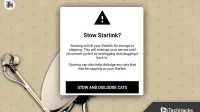
Skriv et svar